Au fil du temps, votre disque dur se remplit de fichiers inutiles, de programmes obsolètes et de résidus laissés par les logiciels. Cela peut entraîner une baisse de performance et vous faire perdre de l’espace précieux. Heureusement, il existe plusieurs façons de nettoyer son disque dur et de récupérer cet espace perdu. Dans cet article, nous vous guidons pas à pas sur la manière de procéder pour libérer de l’espace et améliorer la vitesse de votre ordinateur. Que vous soyez un débutant ou un utilisateur avancé, nos tutoriels informatiques vous fourniront toutes les informations nécessaires pour faire le ménage sur votre disque dur.
1. Vérifier l’Espace Occupé sur Votre Disque Dur
Avant de commencer à nettoyer, il est important de savoir où va l’espace sur votre disque dur. Pour cela, vous pouvez utiliser l’outil de gestion de stockage de votre système d’exploitation. Sur Windows, cliquez sur « Ce PC » puis faites un clic droit sur le disque C: et sélectionnez « Propriétés ». Vous y trouverez un graphique montrant la quantité d’espace utilisé et disponible.
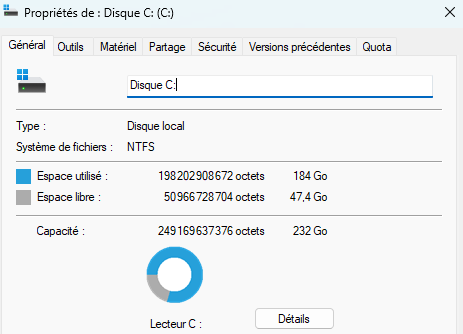
Sur macOS, cliquez sur l’icône Apple en haut à gauche, allez dans « À propos de ce Mac », puis cliquez sur l’onglet « Stockage ». Vous pourrez y voir une répartition des types de fichiers qui occupent de l’espace, comme les applications, les documents, les photos et les vidéos.
2. Supprimer les Fichiers Temporaires pour Gagner de l’Espace
Les fichiers temporaires sont des données que votre ordinateur crée pour un usage à court terme, mais qui n’ont plus d’utilité une fois leur mission accomplie. Ils incluent les fichiers de cache des navigateurs, les fichiers de mise à jour de logiciels, et d’autres fichiers système temporaires.
Sur Windows, vous pouvez utiliser l’outil « Nettoyage de disque » pour supprimer ces fichiers. Allez dans « Ce PC », faites un clic droit sur votre disque C:, puis choisissez « Propriétés » et cliquez sur « Nettoyage de disque ». Sélectionnez les types de fichiers à supprimer, tels que les fichiers temporaires ou les fichiers de mise à jour.
Sur macOS, il existe plusieurs outils intégrés ou logiciels tiers qui vous aident à nettoyer le cache, comme CleanMyMac ou OnyX. Ces outils vous permettent de libérer de l’espace en supprimant les fichiers temporaires et inutiles.
3. Désinstaller les Programmes Inutilisés
Les logiciels et applications que vous n’utilisez plus peuvent occuper une quantité importante d’espace. Pour libérer de la place, commencez par désinstaller les programmes que vous n’utilisez pas.
Sur Windows, allez dans « Paramètres » > « Applications », puis parcourez la liste pour désinstaller celles que vous n’avez pas utilisées récemment. Sur macOS, vous pouvez glisser les applications inutilisées dans la corbeille ou utiliser un outil comme AppCleaner pour tout supprimer proprement.
4. Vider la Corbeille
La corbeille contient souvent des fichiers supprimés qui n’ont pas encore été définitivement effacés de votre disque dur. Pensez à la vider régulièrement pour récupérer de l’espace.

Sur Windows, faites un clic droit sur l’icône de la corbeille et sélectionnez « Vider la corbeille ». Sur macOS, faites simplement un clic droit sur la corbeille dans le dock et sélectionnez « Vider la corbeille ».
5. Utiliser un Outil de Nettoyage Automatique
Il existe plusieurs outils tiers qui peuvent vous aider à nettoyer efficacement votre disque dur. Des applications comme CCleaner, CleanMyMac ou Glary Utilities sont populaires pour leur capacité à trouver et supprimer les fichiers inutiles, à nettoyer les caches et à libérer de l’espace.

Ces outils offrent des fonctionnalités avancées, comme la suppression des fichiers temporaires, la gestion des programmes de démarrage et la réparation des erreurs du registre (sur Windows), ce qui peut améliorer les performances globales de votre système.
6. Déplacer des Fichiers sur un Disque Externe ou dans le Cloud
Si votre disque dur est vraiment plein, envisagez de déplacer certains fichiers, comme vos photos, vidéos ou documents lourds, sur un disque dur externe ou dans le cloud. Les services comme Google Drive, Dropbox ou OneDrive vous permettent de stocker des fichiers en ligne, libérant ainsi de l’espace sur votre disque local.
7. Défragmenter le Disque Dur (Sur Windows)
La défragmentation permet de réorganiser les données sur votre disque dur afin d’améliorer les performances. Cela n’est nécessaire que si vous utilisez un disque dur mécanique (HDD) et non un SSD.
Sur Windows, allez dans « Ce PC », faites un clic droit sur le disque C: et sélectionnez « Propriétés ». Ensuite, allez dans l’onglet « Outils » et cliquez sur « Optimiser ». Sélectionnez votre disque dur et cliquez sur « Optimiser ».
8. Utiliser CCleaner pour un Nettoyage Automatisé
Pour simplifier le nettoyage de votre disque dur, des outils comme CCleaner peuvent être d’une grande aide. Ce logiciel gratuit analyse votre système à la recherche de fichiers inutiles, de caches et d’autres éléments temporaires, que vous pouvez supprimer en un seul clic. En plus de nettoyer votre disque dur, CCleaner propose des fonctionnalités pour optimiser la base de registre et gérer les programmes de démarrage, ce qui peut améliorer encore les performances de votre PC. Vous pouvez télécharger CCleaner et commencer à nettoyer votre système en visitant leur site officiel ici.
Conclusion
En suivant ces étapes simples, vous pouvez nettoyer votre disque dur et récupérer de l’espace, ce qui améliorera les performances de votre ordinateur. Que vous choisissiez de supprimer les fichiers temporaires, de désinstaller les programmes inutilisés ou de déplacer vos fichiers dans le cloud, chaque petite action compte pour libérer de l’espace. En plus d’améliorer la vitesse de votre système, cela vous permet de mieux organiser vos fichiers et de prolonger la durée de vie de votre disque dur. N’hésitez pas à consulter nos tutoriels informatiques pour d’autres astuces sur l’optimisation de votre PC !
Votre sécurité ne doit pas attendre : un antivirus gratuit pour protéger votre PC dès maintenant ! Clique ici
2 réponses